by Audrey Apr 12,2025
สำหรับทุกคนที่ดำน้ำในโลกที่ท้าทายของ Path of Exile 2 Endgame ตัวกรองยกเค้าที่เหมาะสมไม่ได้เป็นเพียงแค่ความหรูหรา-มันเป็นสิ่งจำเป็น ตัวกรองยกเค้าผ่านความวุ่นวายบนหน้าจอทำให้การทำแผนที่ของคุณไม่เพียง แต่รับได้ แต่สนุกอย่างแท้จริง พวกเขาปรับปรุงการเล่นเกมของคุณด้วยการแสดงรายการที่สำคัญอย่างแท้จริงทำให้คุณหลุดพ้นจากงานที่น่าเบื่อของการเรียงลำดับทางจิตใจผ่านเสียงรบกวน
Filterblade ผู้จัดการตัวกรองที่ชื่นชอบจาก Path of Exile 1 ได้พัฒนาขึ้นเพื่อสนับสนุน Poe 2 มาเดินผ่านวิธีการควบคุมพลังของมัน
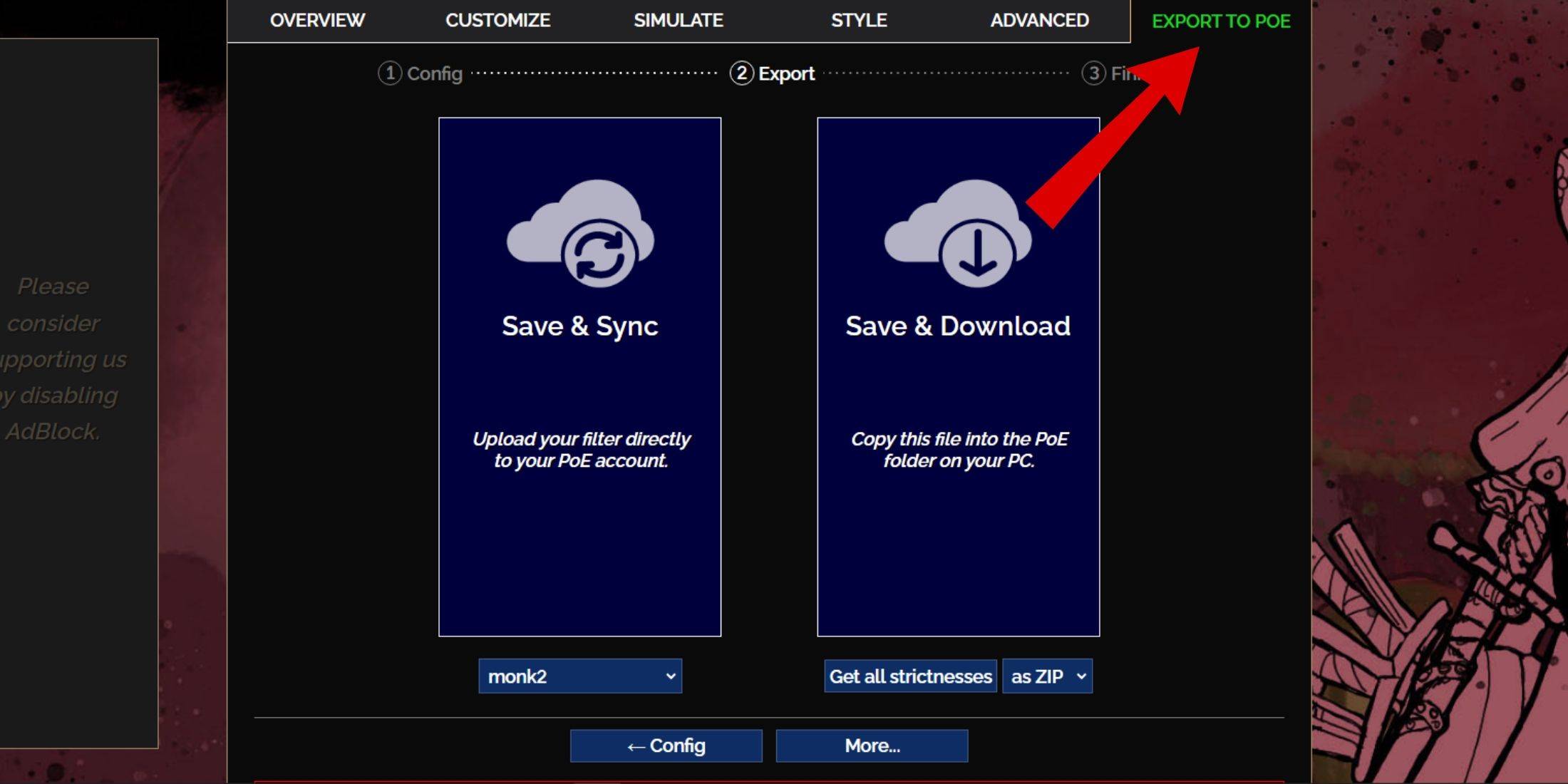
ด้วยขั้นตอนเหล่านี้ตัวกรอง LOOT FILTERBLADE ของคุณจะถูกรวมเข้ากับประสบการณ์ POE 2 ของคุณอย่างราบรื่น
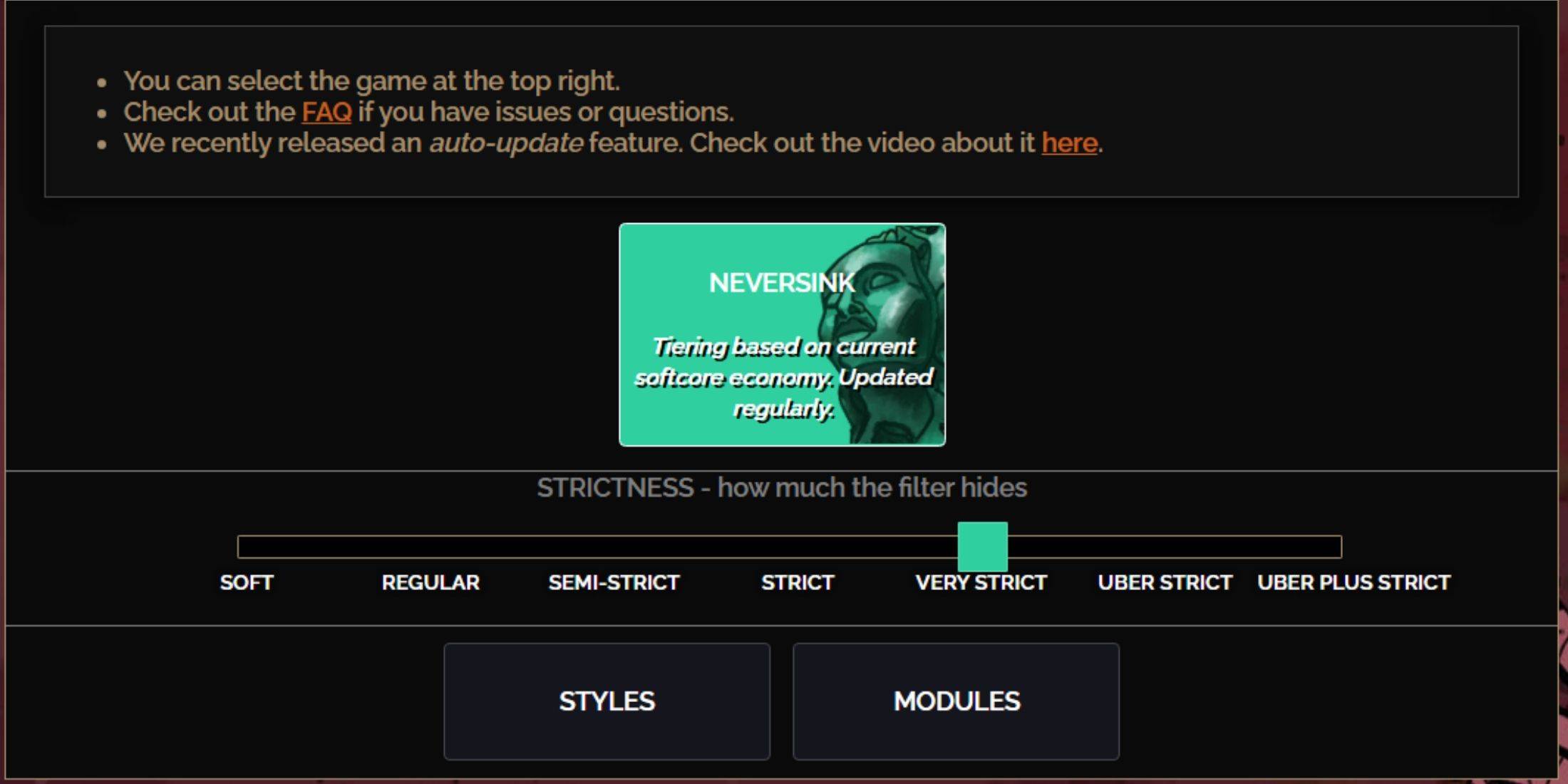
การเลือกระดับความเข้มงวดที่ถูกต้องสำหรับการตั้งค่า FilterBlade ของ Neversink เป็นสิ่งสำคัญเนื่องจากมันกำหนดรูปแบบการมองเห็นรายการในเกมของคุณ ด้วยเจ็ดระดับให้เลือกนี่คือคำแนะนำในการช่วยคุณเลือกที่ดีที่สุด:
| ความเข้มงวด | ผล | ดีที่สุดสำหรับ |
|---|---|---|
| อ่อนนุ่ม | เน้นวัสดุและสิ่งของที่มีค่า ไม่ซ่อนอะไรเลย | พระราชบัญญัติ 1-2 |
| ปกติ | ซ่อนเฉพาะรายการที่ไม่มีการประดิษฐ์ที่มีศักยภาพหรือมูลค่าการขาย | กิจการ 3 |
| กึ่ง จำกัด | ซ่อนรายการที่มีศักยภาพต่ำหรือมีค่า จำกัด | พระราชบัญญัติ 4-6 |
| เข้มงวด | ซ่อนสิ่งของส่วนใหญ่โดยไม่มีการหมุนเวียนสูง | ขั้นตอนการทำแผนที่ระยะแรก (Waystone Tier 1-6) |
| เข้มงวดมาก | ซ่อนเร่ร่อนที่มีมูลค่าต่ำและฐานการประดิษฐ์รวมถึง Waystone Tier 1-6 | ขั้นตอนการทำแผนที่กลางถึงปลาย (Waystone Tier 7+) |
| Uber เข้มงวด | ซ่อนตัว rares และฐานการประดิษฐ์เกือบทั้งหมดโดยเน้นสกุลเงินที่สมบูรณ์ ซ่อน Waystones Tier 1-13 | ขั้นตอนการทำแผนที่สาย (Waystone Tier 14+) |
| Uber Plus เข้มงวด | ซ่อนเกือบทุกอย่างยกเว้นสกุลเงินที่มีค่าและผลตอบแทนสูง/ไม่เหมือนใคร ซ่อนเทียร์สโตน 1-14 | ขั้นตอนการแมป endgame พิเศษ (Waystone Tier 15-18) |
สำหรับผู้เล่นที่มีประสบการณ์ที่วิ่งผ่านแคมเปญหลายครั้งเริ่มต้นด้วยระดับกึ่งพ่วง ในขณะเดียวกันระดับที่อ่อนนุ่มและปกติเหมาะสำหรับการเริ่มต้นลีกสดซึ่งทุกรายการช่วยในการพัฒนาตัวละครคล้ายกับการวิ่งเดี่ยว (SSF)
โปรดจำไว้ว่ารายการที่ซ่อนอยู่โดยตัวกรองของคุณสามารถดูได้ชั่วคราวโดยการกดปุ่มไฮไลต์ (Alt on PC) FilterBlade ปรับขนาดของชื่อรายการเหล่านี้ในระดับความเข้มงวดที่แตกต่างกันทำให้มองไม่เห็นบนแผนที่เมื่อไฮไลต์เพิ่มประสิทธิภาพการรับรายการของคุณ
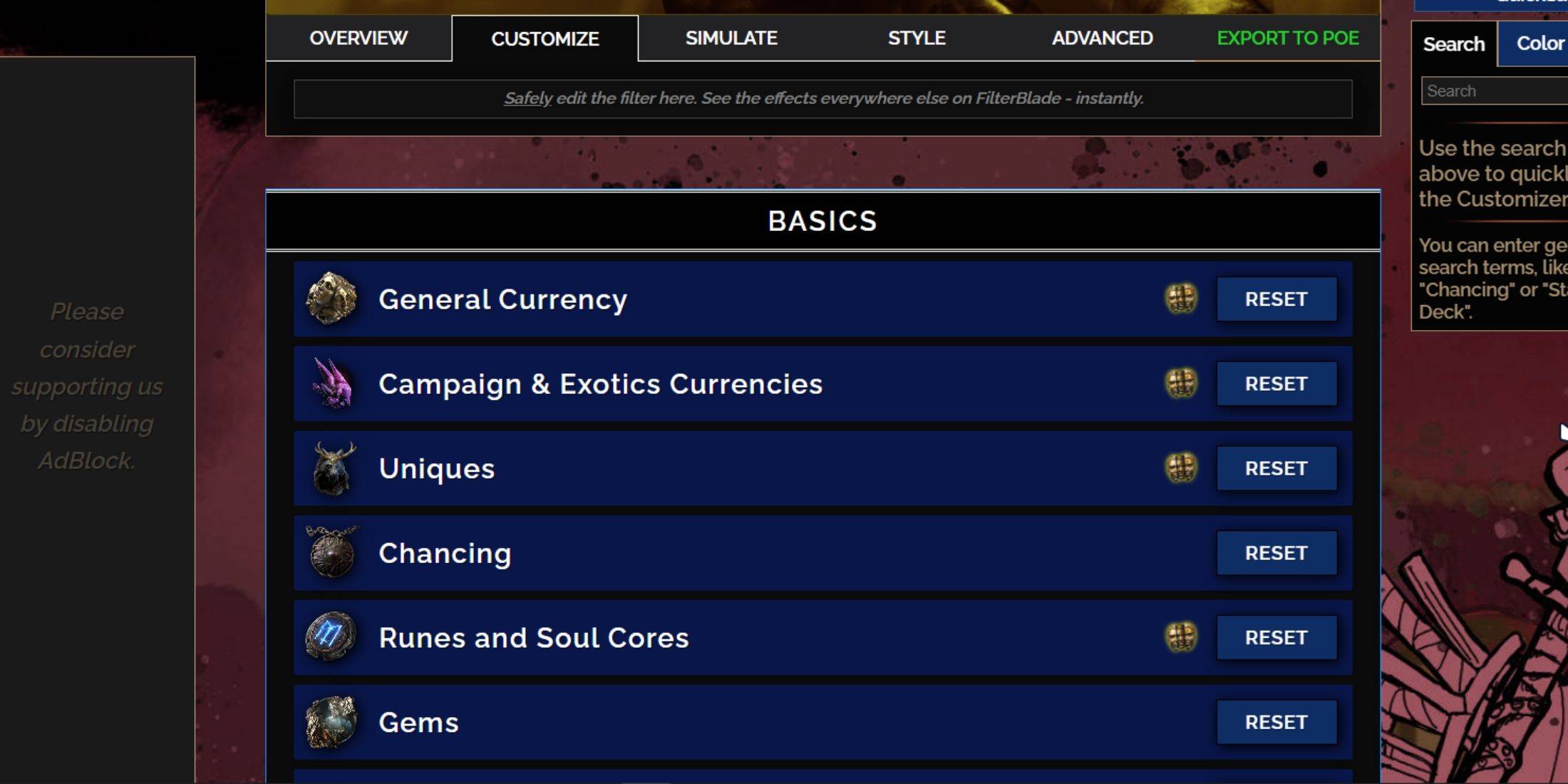
FilterBlade โดดเด่นเนื่องจากตัวเลือกการปรับแต่งที่ใช้งานง่ายซึ่งไม่จำเป็นต้องร่อนผ่านรหัสที่ซับซ้อน คุณสามารถปรับแต่งเกือบทุกแง่มุมของตัวกรองยกเค้าของคุณได้อย่างง่ายดาย
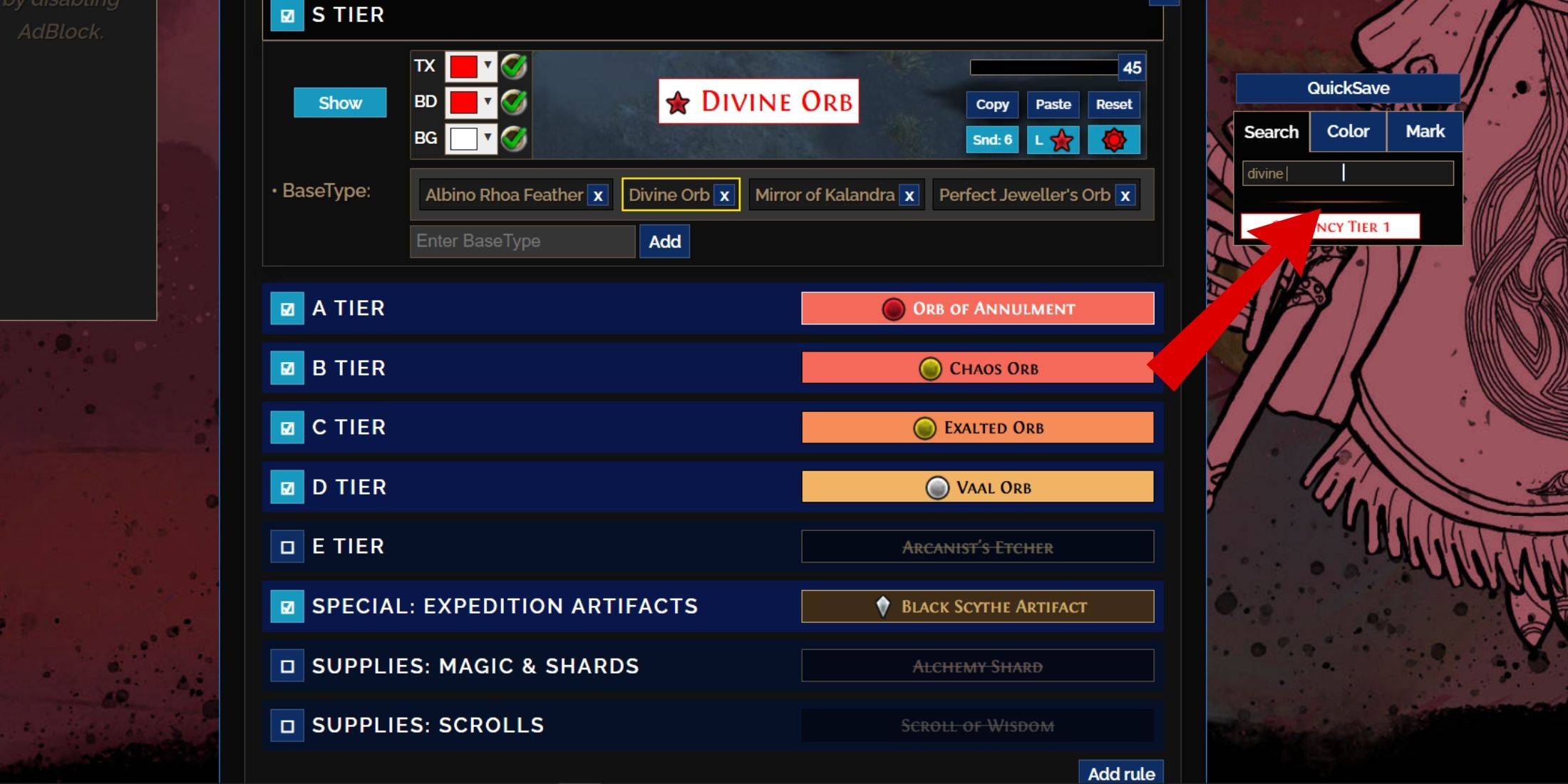
สำหรับการปรับแต่งโดยละเอียดให้ไปที่แท็บ 'ปรับแต่ง' ถัดจากภาพรวม ที่นี่ทุกการลดลงที่เป็นไปได้ใน Poe 2 ได้รับการจัดหมวดหมู่อย่างเรียบร้อยช่วยให้สามารถแก้ไขได้อย่างกว้างขวาง
ตัวอย่างเช่นเพื่อแก้ไขวิธีการ Divine Orb ปรากฏขึ้นเมื่อมันลดลงเพียงค้นหา "Divine Orb" ในแถบค้นหา ส่วนสกุลเงินทั่วไประดับ S จะเปิดโดยแสดงตัวเลือกการปรับแต่งภาพทั้งหมดสำหรับ Divine Orb พร้อมตัวอย่างแบบเรียลไทม์
Divine Orb ปรากฏขึ้นเมื่อมันลดลงเพียงค้นหา "Divine Orb" ในแถบค้นหา ส่วนสกุลเงินทั่วไประดับ S จะเปิดโดยแสดงตัวเลือกการปรับแต่งภาพทั้งหมดสำหรับ Divine Orb พร้อมตัวอย่างแบบเรียลไทม์
หากต้องการดูตัวอย่างเสียงดร็อปในเกมให้คลิกไอคอน Showcase ในเกม
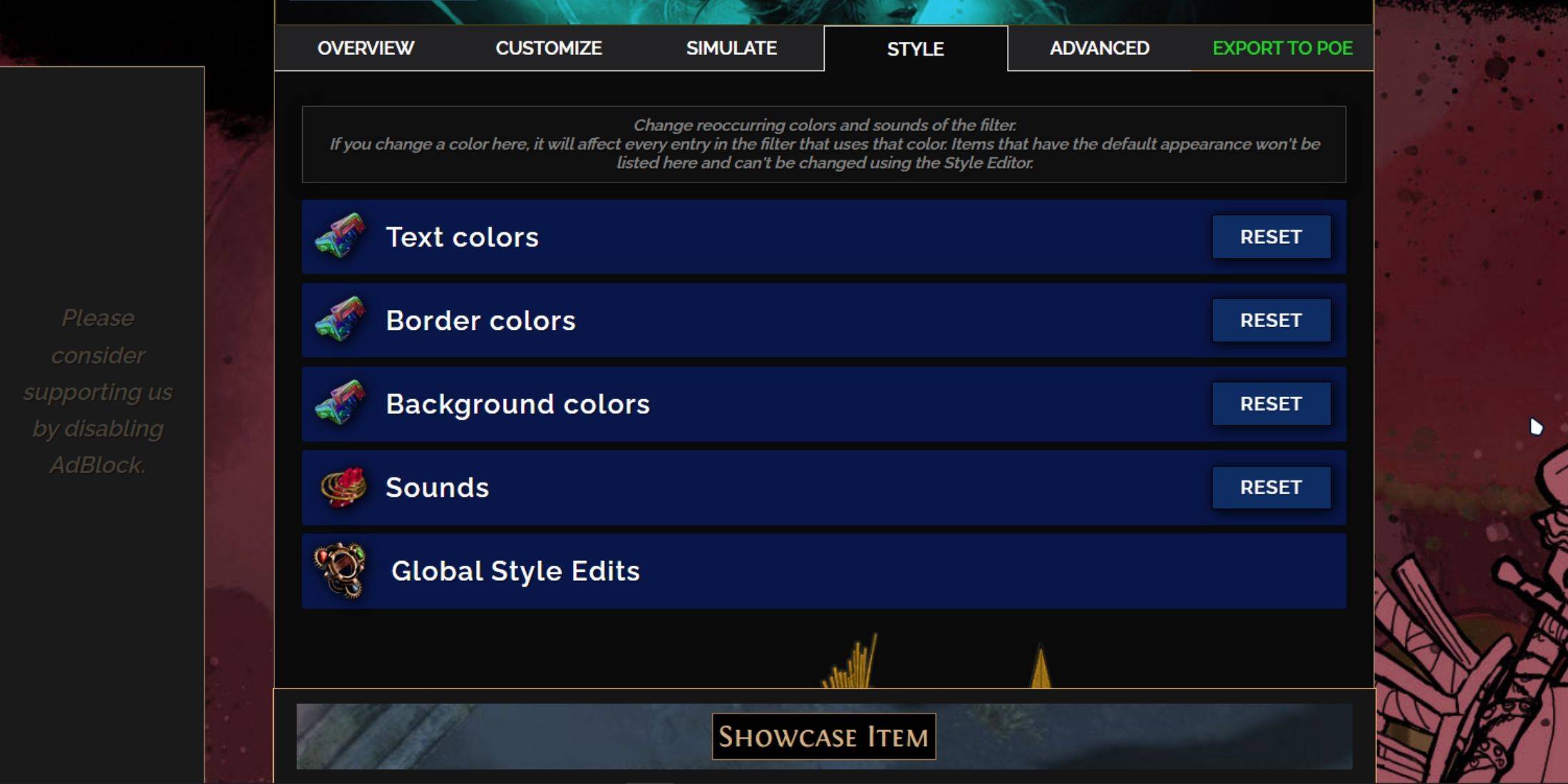
สำหรับการปรับเปลี่ยนรายการกลุ่มบุคคลหรือกลุ่มเล็ก ๆ ให้ใช้แท็บ 'ปรับแต่ง' สำหรับการปรับที่กว้างขึ้นการปรับทั่วทั้งตัวกรองมุ่งหน้าไปที่แท็บ 'Styles' ที่นี่คุณสามารถปรับแต่งข้อความเส้นขอบพื้นหลังและตัวชี้นำเสียงสำหรับหยดที่มีค่า
การปรับสีนั้นตรงไปตรงมาพร้อมกับตัวอย่างภาพของการปรากฏตัวในเกม สำหรับการปรับแต่งรายการแต่ละรายการให้ทบทวนแท็บ 'ปรับแต่ง'
สำหรับเอฟเฟกต์เสียงให้ใช้เมนูแบบเลื่อนลง คุณสามารถอัปโหลดเสียงที่กำหนดเองในรูปแบบ. mp3 ได้โดยเลือก 'กำหนดเอง' หรือเลือกจากห้องสมุดที่กว้างใหญ่ของเสียงเสริมชุมชนภายใต้ 'Game & Community Sounds' อย่าลังเลที่จะทดลอง คุณสามารถเปลี่ยนการเปลี่ยนแปลงได้ตลอดเวลาโดยเลือก 'รีเซ็ต'
สำหรับผู้ที่ยังใหม่ต่อการปรับแต่งตัวกรองการสำรวจโมดูลสาธารณะ-ค่าที่ตั้งไว้ล่วงหน้าที่สร้างโดยชุมชนพร้อมการเปลี่ยนแปลงทางสายตาหรือการได้ยินที่ไม่ซ้ำกันสามารถเป็นวิธีที่ยอดเยี่ยมในการเริ่มปรับแต่งการตั้งค่าตัวกรองของคุณ
Zenless Zone Zero Update Cycle คำแนะนำการรั่วไหลของ Cadence เนื้อหาในอนาคต
Balatro เพิ่ม 8 แฟรนไชส์และความโกลาหลที่บ้าคลั่งมากขึ้นด้วยการอัพเดต Friends of Jimbo 3
รีวิวคอนโทรลเลอร์ Victrix Pro BFG Tekken 8 Rage Art Edition – ปรับแต่งได้ สะดวกสบาย แต่ขาดวิธี
Pokémon Adds Another Game to the NSO Library
Serial Cleaner ออกมาบน iOS และ Android เพื่อให้ความสดชื่นขึ้นอย่างรวดเร็วเพื่อช่วยเหลืออาชญากรรม
Dragon Ball Project Multiverse ที่จะเปิดตัวในปี 2025
Rise of the Ronin Devs ชื่อ AAA ที่ไม่ได้แจ้งล่วงหน้าอยู่ในระหว่างการพัฒนา
Popular PC Metroidvania Blasphemous Is Out Now on Android

Subway Ryan Rush Runner 3D
ดาวน์โหลด
Win Palace
ดาวน์โหลด
Impegnate! Foest of the Mini ElesAndoide
ดาวน์โหลด
Saving Yandere
ดาวน์โหลด
Dummy Epic™ - ไฮโลไทย น้ำเต้าปูปลา
ดาวน์โหลด
Hunter: Space Pirates
ดาวน์โหลด
Mega Crown Casino Free Slots
ดาวน์โหลด
Agent Dash - Run, Dodge Quick!
ดาวน์โหลด
GameBox Universe:100-in-1
ดาวน์โหลด
"Square Enix RPG ปรากฏขึ้นอีกครั้งบน Nintendo Switch Eshop"
Jun 26,2025
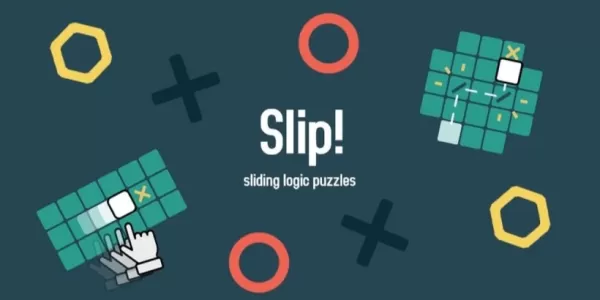
"Slip! Sliding Puzzles: กว่า 400 ระดับทำด้วยมือสำหรับการเล่นเกมที่ผ่อนคลาย"
Jun 26,2025
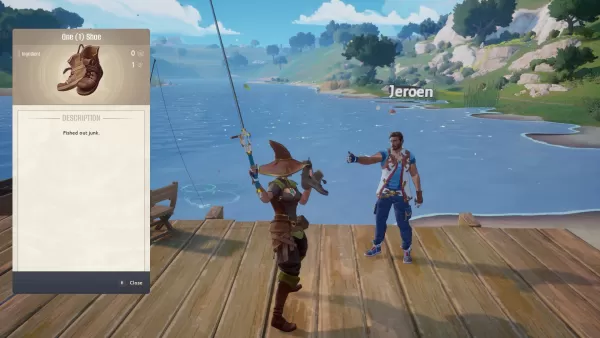
"เข้าสู่เตาไฟ: PC Release ประกาศ"
Jun 26,2025
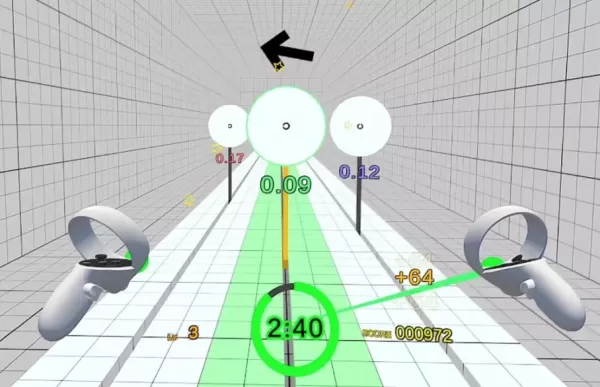
นักวิทยาศาสตร์ชาวญี่ปุ่นพัฒนาเกม VR เพื่อเพิ่มวิสัยทัศน์
Jun 25,2025

Magetrain: Spellcasting พบกับงูบน Android และ iOS
Jun 25,2025